Содержание
- 1 Настройка D-Link DIR-300
- 2 Инструкция по настройке роутера D-Link DIR-300 NRU B5 B6 B7
- 3 Сохранение/восстановление настроек роутера
- 4 Пошаговая настройка роутера D-Link DIR-300
- 5 Разновидности роутера D-Link DIR-300 и их характеристики
- 6 Как подключить роутер D-Link DIR-300
- 7 Как сбросить настройки роутера D-Link DIR-300
- 8 Как настроить роутер D-Link DIR-300
- 9 Что делать, если требуется прошивка роутера
- 10 Особенности настройки роутера D-Link DIR-300 на примере провайдера Билайн
- 11 Особенности настройки роутера D-Link DIR-300 на примере провайдера Ростелеком
- 12 Цены на роутеры DIR-300, имеющиеся в продаже
- 13 Характеристики роутера D-Link DIR 300
- 14 Аппаратно-программная платформа
- 15 Функционал маршрутизатора
- 16 Беспроводная связь
Настройка D-Link DIR-300
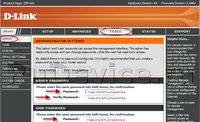 D-Link DIR-300-b1
D-Link DIR-300-b1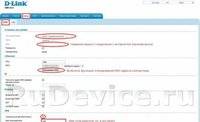 D-Link DIR 300 NRU B5
D-Link DIR 300 NRU B5Инструкция по настройке роутера D-Link DIR-300 NRU B5 B6 B7
Для того, что бы попасть в веб-интерфейс роутера, необходимо открыть ваш Интернет браузер и в строке адреса набрать 192. 168.0.1, Имя пользователя
— admin
, Пароль
— admin
(при условии, что роутер имеет заводские настройки, и его IP не менялся).
В целях безопасности рекомендуется сменить заводской пароль.
По умолчанию: Логин admin
, пароль admin
.
В интерфейсе роутера необходимо зайти во вкладку Система (System)
, меню Пароль администратора (Administrator password)
.
В поле Пароль (New Password)
введите новый пароль.
В поле Подтверждение (Confirm Password)
повторите новый пароль.
Затем нажмите кнопку Сохранить (Save Settings)
.
После этого, роутер предложит повторно зайти в его настройки.
На странице Расширенные настройки
; выберите Сеть
; ⇒WAN
;.
Нажмите на кнопку Добавить.
- В поле Тип соединения:
выберите PPPoE - В поле Порт
выбираем WAN-порт — он там указан как Port 5
. -
Имя пользователя:
Ваш логин из договора -
Пароль:
Ваш пароль из договора -
Подтверждение пароля:
повтор пароля -
Алгоритм аутентификации:
Auto -
Keep alive
— ставим галочку для постоянного подключения -
MTU
— поменяйте значение на 1450 или меньше
В поле Разное
проверьте, чтобы стояли галочки NAT
и Сетевой экран
.
Если провайдер предоставляет услугу интернет телевидения, поставьте галочку Включить IGMP
.
- В поле Тип соединения:
выберите L2TP + Динамический IP - В поле Порт выбираем WAN-порт — он там указан как Port 5.
-
Имя пользователя:
Ваш логин из договора -
Пароль:
Ваш пароль из договора -
Подтверждение пароля:
повтор пароля -
Адрес VPN-сервера:
пропишите адрес VPN-сервера провайдера -
Алгоритм аутентификации:
Auto -
Keep alive
— ставим галочку для постоянного подключения -
MTU
— поменяйте значение на 1450 или меньше
В поле Разное
проверьте, чтобы стояли галочки NAT
и Сетевой экран
.
Если провайдер предоставляет услугу интернет телевидения, поставьте галочку Включить IGMP
.
Нажмите Сохранить
;.
- В поле Тип соединения (Connection Type):
выберите PPTP
+ Динамический IP - В поле Имя
вводим название подключения (можно не менять) -
Имя пользователя:
Ваш логин из договора -
Пароль:
Ваш пароль из договора -
Подтверждение пароля:
повтор пароля -
Соединяться автоматически:
ставим галочку -
MTU
поменяйте значение на 1450 или меньше -
Алгоритм аутентификации:
Auto -
Keep alive
— ставим галочку для постоянного подключения - Сохраняем настройки кнопкой Save
кнопкой Перезагрузка
перезагружаем роутер.
1. Со страницы расширенных настроек заходим во вкладку Wi-Fi
, выбираем пункт Основные настройки
; и устанавливаем желаемое имя беспроводной точки доступа SSID
. После этого нажимаем Изменить
;.
2. После этого рекомендуется также установить пароль на Вашу беспроводную сеть. Для этого зайдите в настройки безопасности Wi-Fi, выберите тип авторизации (рекомендуется WPA2/PSK), а затем введите любой пароль не менее 8 символов — это поможет защитить Вашу беспроводную сеть от несанкционированного доступа. Сохраните сделанные изменения.
Вот и все: теперь можете попробовать использовать интернет по беспроводному Wi-Fi соединению с ноутбука, планшета или любого другого оборудования.
Если подключение создано правильно и проблем со стороны провайдера нет, то в графе «Сетевая информация
«, Статус подключения WAN
будет написано подключено и Ваш ip-адрес.
Сохранение/восстановление настроек роутера
После проведения настроек, рекомендуется сохранить их, чтобы в случае возникновения проблем, можно было их восстановить. Для этого необходимо зайти во вкладку Система
,меню Конфигурация
.
- Выберите сохранение текущий конфигурации, Для сохранения текущих настроек роутера Файл с настройками будет сохранен в указанное место на жёстком диске.
- Для восстановления настроек из файла, необходимо нажать и выбрать Загрузка раннее сохранённой конфигурации в устройство
, указать путь к файлу с настройками, затем нажать кнопку.
Пошаговая настройка роутера D-Link DIR-300


Комплектация DIR-300 NRU B6
Разновидности роутера D-Link DIR-300 и их характеристики
Модель получилась действительно неплохой, и в своё время она понравилась многим. Возможно, поэтому позже было выпущено несколько модификаций, или, как принято говорить, ревизий. Взглянем на каждую подробнее.
DIR-300 A1
Самый первый роутер, который выпускался с 2007 года. Положил начало серии. Был оборудован 1 внешней антенной, 1 WAN-портом и 4 LAN. В качестве процессора использовался Atheros AR2317 с частотой в 182 МГц. Оперативки на нём было 16 Мб, а памяти для хранения данных — 4Мб.

Один из первых маршрутизаторов был очень прост
DIR-300 B1, B2, B3, B4
Выпускался с 2009 года. Тот же А1, с новым процессором Ralink RT3052F на 384 МГц и увеличенной в два раза оперативной памятью. Разъёмы и внешний вид остались без изменений. Кстати, именно эти ревизии продавались в России под маркировкой DIR-300NRU.

В первых модификациях вообще мало что менялось
DIR-300 B5, B6, B7
Новое железо, относительно предыдущих версий: процессор Ralink RT5350 на 360 МГц. Оперативной и флеш-памяти столько же. Между собой аппаратно устройства не отличаются. Внешне же В5 и В6 схожи с предыдущими, а вот В7 вышел в новом дизайне и выпускался только для российского рынка с 2012 года. Также маркировался NRU.

Задняя панель имеет стандартный набор портов
DIR-300 С1
Внешне немного изменилась решётка вентиляции. Внутренне − появился новый процессор Realtek RTL8196C на 400 МГц. Порты, разъёмы и возможности остались те же.

Увеличение решётки вентиляции — вот и весь «рестайлинг»
DIR-300 D1
Изменился индекс процессора − Realtek RTL8196Е, а частота осталась та же — 400 МГц. Кардинальные изменения претерпел внешний вид и, по сути, форм-фактор. Роутер получил «стоячее» положение. Выпускался с 2013 г. Сейчас купить роутер D-Link DIR-300 D1 можно за 800 рублей.

Переход к новому форм-фактору стал свежим решением
DIR-300 S/A1
Абсолютно новый внешний вид. Процессор устройству достался от D1. Увеличен объём флеш-памяти до 8 Мб. В остальном характеристики те же, что и у D1. Выпускался с 2013 г.

Здесь уже появились изгибы и нестандартные формы
DIR-300 A/A1A
Аппаратно полная копия DIR-320 с 4 Мб памяти и без USB-порта. Дизайн выбивается из классической «коробки» и представляет собой цилиндр.

Цилиндрическая форма поначалу немного удивила пользователей
 Какой лучше купить Вай-Фай (Wi-Fi) роутер и как его настроить.
Какой лучше купить Вай-Фай (Wi-Fi) роутер и как его настроить.В специальной публикации нашего портала мы подробно расскажем о том, как выбрать роутер. Вы узнаете что такое роутер, какой роутер Wi-Fi лучше, или нюансы выбора, как выбрать и как подключить роутер самостоятельно.
Как подключить роутер D-Link DIR-300
Ничего сложного в этом, на самом деле, нет. Для начала надо немного изучить элементы управления и разъёмы. На передней панели обычно располагаются светодиоды-иконки, отвечающие за индикацию процессов внутри устройства:

Передняя и задняя стороны маршрутизатора:
-
индикатор питания.
Стандартный для всех видов устройств значок; -
индикатор подключения к сети Интернет.
Обычно это иконка в виде земного шара; -
индикатор Wi-Fi.
Несколько волн. Горит — подключён, моргает — идёт передача данных; -
индикатор LAN-портов.
Могут быть пронумерованы в соответствии с портами. По аналогии с Wi-Fi, если моргает — передаёт данные, горит — подключён.
На задней панели есть 4 LAN-порта (чёрного или синего цвета) и 1 WAN-порт. Последний бывает жёлтого цвета и может маркироваться как internet или wan. Ещё на задней панели есть разъём для питания, кнопка сброса и на некоторых ревизиях — кнопка WPS. В комплекте с маршрутизатором обычно поставляется специальный кабель синего цвета. Он уже обжат с двух сторон и готов к использованию. Именно с его помощью и выполняется первичная настройка роутера.
Он подключается к одному из портов LAN, разницы к какому нет. Второй конец нужно вставить в разъём сетевой карты компьютера. Подключаем питание и включаем. На этом физическое подключение роутера D-Link DIR-300 завершено. После того как будет настроена беспроводная сеть, можно будет кабель разъединить и пользоваться интернетом по воздуху.
Как сбросить настройки роутера D-Link DIR-300
В маршрутизаторе предусмотрена система аварийного возврата к установкам по умолчанию, если вдруг что-то пошло не так. Существует два способа это сделать — через веб-интерфейс, о котором мы расскажем позже, и физический — с помощью кнопки Reset на задней части устройства. Для того чтобы активировать процесс сброса настроек D-Link DIR-300, нужно взять тонкий предмет — скрепку, спичку или подобные, нажать на кнопку и подержать её более 10 секунд. Все настройки сбросятся до стандартных.
Как настроить роутер D-Link DIR-300
Вся настройка ДИР-300 происходит в веб-интерфейсе роутера. Но для того чтобы попасть в него, нужно соединить маршрутизатор с компьютером сетевым подключением. Для этого мы в начале статьи вставили в оба устройства специальный кабель. Теперь посмотрим, как всё это настроить.
Подготовительный этап — настройка подключения к операционной системе
После того как кабель был вставлен в разъёмы LAN-портов обоих устройств, операционная система должна определить и автоматически создать сетевое подключение с роутером. На этом этапе может произойти небольшая неприятность: сетевого подключения нет. Обычно это происходит из-за неправильной установки IP-адреса в настройках протокола сетевого подключения. Дело в том, что роутер с помощью технологии DHCP каждый раз при включении или подключении нового устройства раздаёт IP-адреса наугад. То есть, одному может достаться 192.168.0.2, а другому − 192.168.0.102. А в настройках компьютера может стоять адрес, указанный вручную, да ещё и из другой подсети. Поэтому при отсутствии подключения нужно в первую очередь проверить этот параметр. Для этого нужно пройти в панель управления и найти пункт «Просмотр состояния сети и задач».
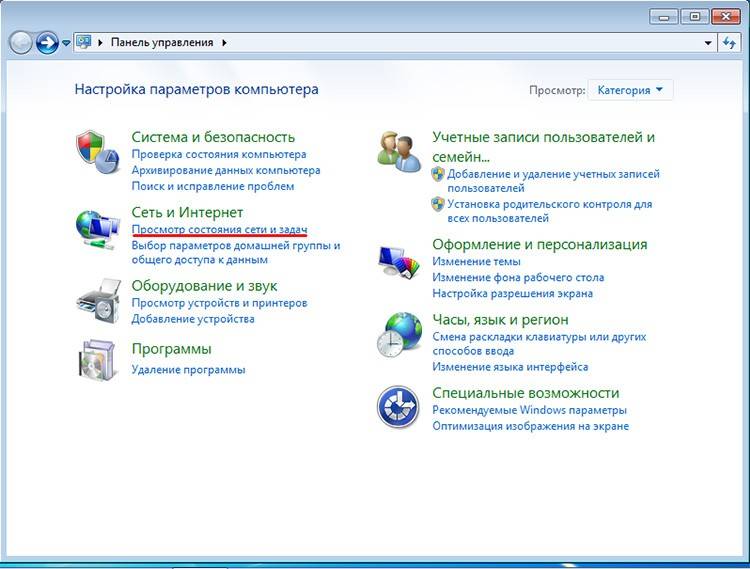
Панель управления
Затем в списке сетей выбрать «Подключение по локальной сети». В появившемся окне нажимаем «Свойства».
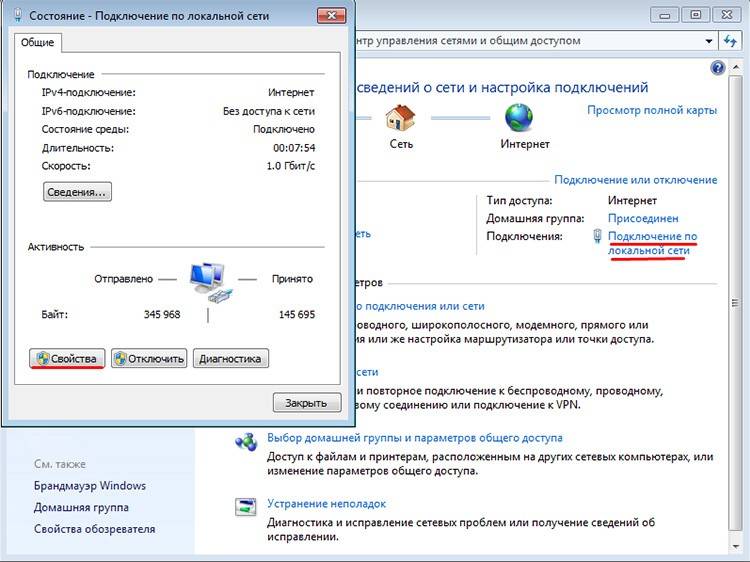
Свойства и сети
В новом окне выбираем «Протокол Интернета версии 4» и нажимаем кнопку «Свойства». Наконец, откроется то, что нужно. Здесь нужно проверить, стоит ли переключатель в режиме «Получить IP-адрес автоматически» и «Получить адрес DNS-сервера автоматически». Если нет, то включить оба режима.
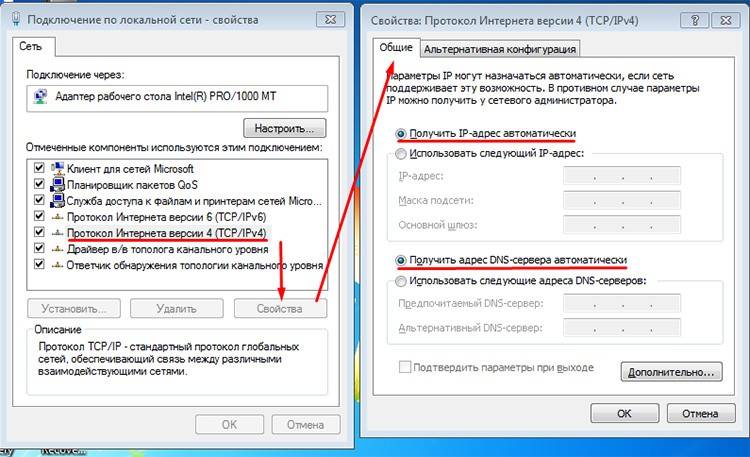
Свойства IP
Как настроить маршрутизатор D-Link DIR-300
После того как соединение появилось, можно приступать к настройке самого роутера. Все манипуляции будут проводиться в его веб-интерфейсе. Поэтому начать нужно со входа.
Вход в интерфейс маршрутизатора
Для входа нам понадобится любой браузер. Открыв его, нужно в адресной строке ввести IP-адреса нашего маршрутизатора. По умолчанию, это 192.168.0.1. Реже встречается 192.168.1.1.
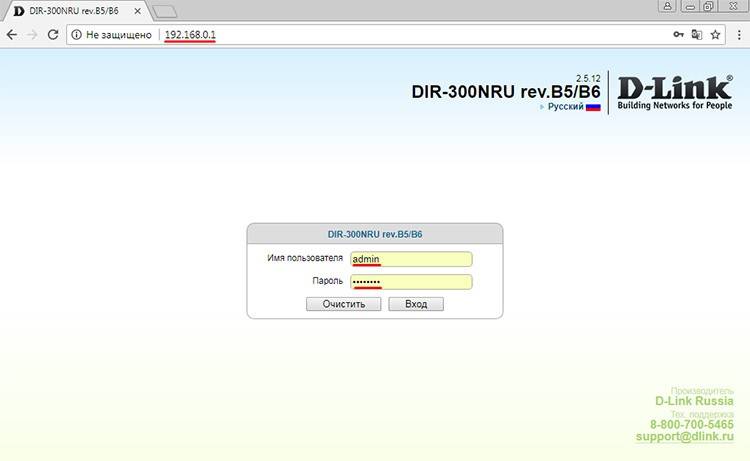
Вход в админку
Откроется окно входа в систему. Здесь нужно ввести логин и пароль. Обычно это пара admin−admin, реже − admin и пустое поле или 12345. После введения пароля и логина мы попадём в святая-святых — административную панель маршрутизатора.
По умолчанию открывается страница с информацией об устройстве. Здесь можно ознакомиться с различными служебными данными: ревизии, версии прошивки, название сети, MAC-адрес. Разделы слева определяют категории настроек.
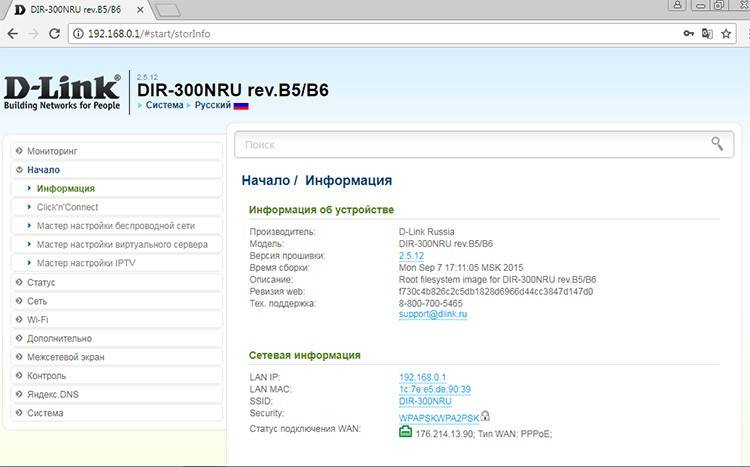
Первая страница админки
Настройка интернет-соединения
Чтобы настроить сеть, как это ни странно, нам нужно перейти в одноимённый раздел. Здесь надо выбрать подраздел «WAN». В правом нижнем углу имеется кнопка «Добавить». Она и активирует процесс создания нового подключения к интернету.
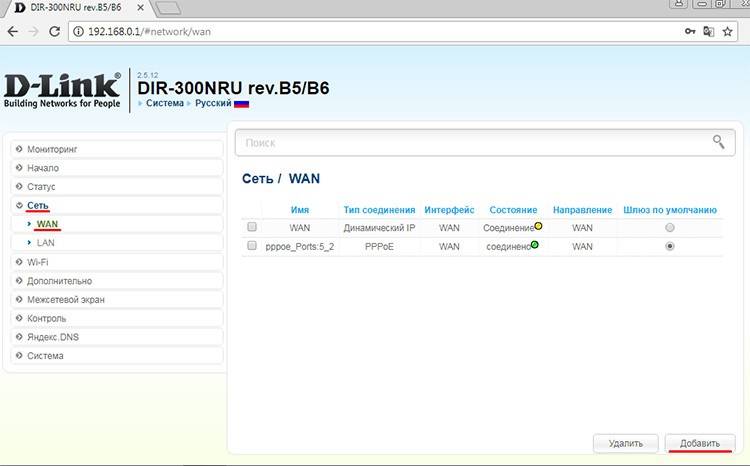
Добавление сети
Система сразу же предложит выбрать тип соединения. Для большинства кабельных провайдеров это будет PPPoE. Далее для простого подключения интернета нам нужно всего три пункта: уже упомянутый тип подключения, имя пользователя, пароль и его подтверждение. В полях логин и пароль мы указываем данные, которые выдал провайдер. Их можно найти в договоре или приложении к нему. Нажимаем «Применить». После этого должна замигать иконка земного шара на передней панели роутера.
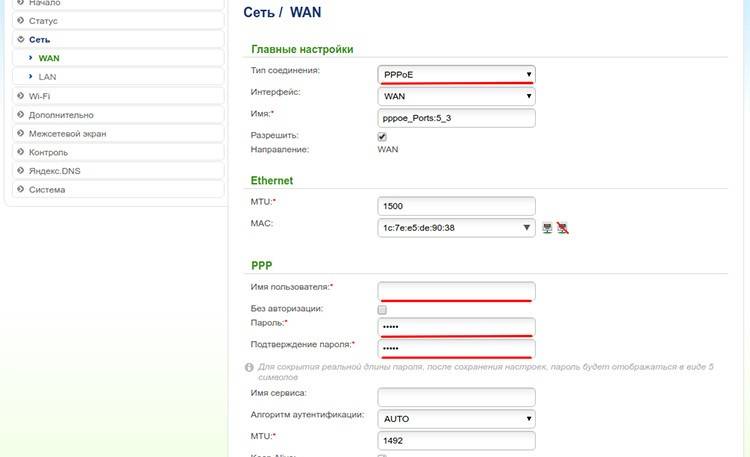
Создание подключения
Настройка Wi-Fi-роутера D-Link DIR-300
Теперь нужно раздать беспроводной трафик. Для этого есть специальный раздел Wi-Fi. В подразделе «Основные настройки» и будет происходить первая часть конфигурации беспроводной сети.
Во-первых, надо её включить, если вдруг она выключена. Поэтому проверяем, стоит ли галочка «Включить беспроводное соединение». Затем нужно задать имя сети, которое будет видно в списке доступных сетей. За это отвечает поле SSID. Роутер по умолчанию может подставить своё имя, которое можно использовать без изменений.
В этом меню можно обратить внимание ещё на два пункта: «Скрыть точку доступа» и «Беспроводной режим». С помощью первого можно спрятать свою сеть таким образом, чтобы доступ к ней был только по имени, то есть она не отобразится в списке доступных сетей. Второй определяет, в каких режимах будет работать роутер. Рекомендуемый — смешанный, чтобы разные типы устройств могли подключаться к сети. По сути, режимы — это варианты скорости передачи данных.
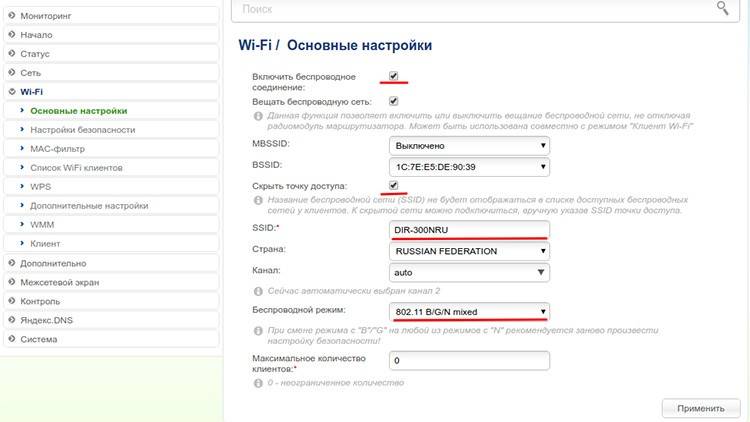
Настройки Wi-Fi
После указания всех параметров нажимаем кнопку «Применить».
Проверка статуса подключения
Проверить доступность сети теперь очень просто. Отключаем кабель от роутера. Включаем Wi-Fi на устройстве, находим нашу сеть и пробуем подключиться. Если был установлен флаг «Скрыть точку доступа», то придётся найти пункт «Подключиться к скрытой сети» и вручную указать имя сети.
Если интернет стал доступен, значит, всё настроено правильно. Однако есть проблема — у сети нет пароля. А это значит, что к ней может подключиться кто угодно. В том числе и злоумышленники. Надо настроить.
Установка пароля на Wi-Fi роутера D-Link DIR-300
За пароль отвечает подраздел «Настройки безопасности», раздела Wi-Fi административной панели маршрутизатора. Кстати, зайти в панель можно и через беспроводное соединение, снова набрав в адресной строке браузера 192.168.0.1.
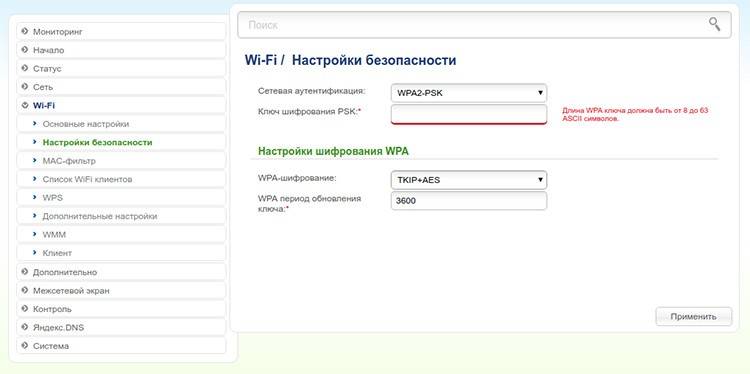
Настройки безопасности
Настроек здесь не так много. Во-первых, нужно установить тип аутентификации. Наиболее защищённым на сегодняшний день считается WPA2-PSK. Затем нужно указать пароль в поле. Всё. Теперь осталось запомнить введённый пароль и нажать «Применить».
Как создать резервную копию настроек роутера
Иногда может потребоваться восстановить уже сохранённые настройки после неудачной прошивки, случайного сброса или системной ошибки. Для этого можно создать резервную копию, которая будет храниться в укромном месте жёсткого диска, а при надобности восстановить систему. За это отвечает раздел «Система» и подраздел «Конфигурация». Пункты для операции создания файла и его загрузки так и называются. Нажимаем кнопку, указываем путь на компьютере и сохраняем. Для того чтобы восстановить данные, выполняем ту же операцию. Всё просто.
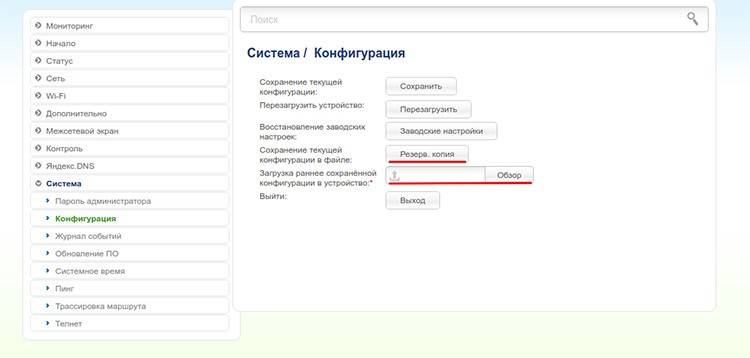
Конфигурация
Что делать, если требуется прошивка роутера
Прошивка — это довольно серьёзная операция над маршрутизатором. Её необходимость может возникнуть в случаях, когда аппарат начал сбоить, терять Wi-Fi или сам перезагружаться. И если не помогает даже сброс к заводским настройкам, то, возможно, спасение именно в прошивке.
Ещё одной причиной прошивки может стать желание использовать роутер в полную силу своего потенциала. Дело в том, что оригинальное ПО использует железо сбалансировано, не требуя от него предельной производительности. Кастомные же прошивки разгоняют его по полной. Однако, у такого подхода есть существенный минус — это перегрев и выход из строя цепей питания.
Описывать процесс прошивки мы не будем, так как для каждой ревизии используется свой подход и свои инструменты. Но несколько рекомендаций можно дать. Не стоит бежать сразу же перепрошивать свой роутер, ведь можно сначала попробовать сбросить его к заводским настройкам. Практически все модели имеют встроенный механизм обновления, который можно активировать вручную. Перед тем как обновлять роутер D-Link DIR-300, не забудьте сделать резервную копию.
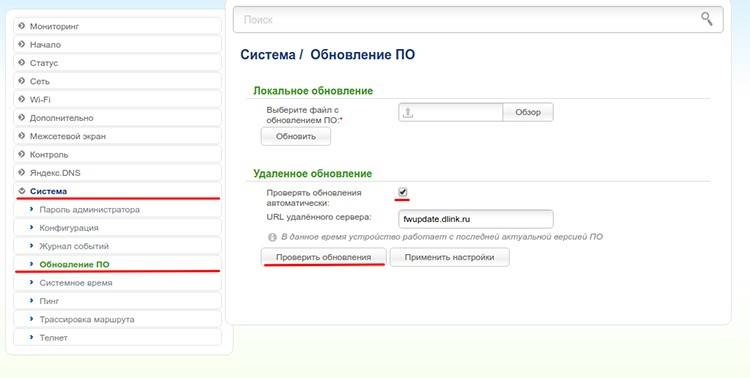
Обновление системы
И уж если вы решили перепрошить свой роутер, то пользуйтесь инструкциями на авторитетных источниках. Например, на официальном сайте есть базовые советы и руководства. Также форум 4PDA обладает огромной базой знаний, прошивок и инструментов для каждой из представленных ревизий DIR-300.
Особенности настройки роутера D-Link DIR-300 на примере провайдера Билайн
Билайн для подключения к интернету использует тип L2TP. Соответственно, методика создания такого соединения будет немного иная. Однако, все процедуры, выполненные до входа в админку, можно взять из обычной настройки роутера. Дальше нам нужно будет попасть подраздел WAN раздела «Сети». Здесь нужно указать L2TP + Динамический IP. В поле с именем можно указать что угодно, всё равно вы его будете видеть только здесь, в админке.
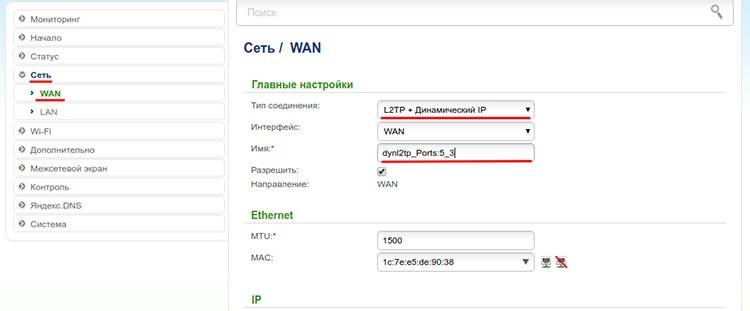
Настройка Билайн
Затем нужно найти поле «Адрес VPN-сервера» и указать адрес. Обычно он один и тот же — tp.internet.beeline.ru. Далее надо указать имя пользователя и пароль. Они должны быть указаны в договоре.
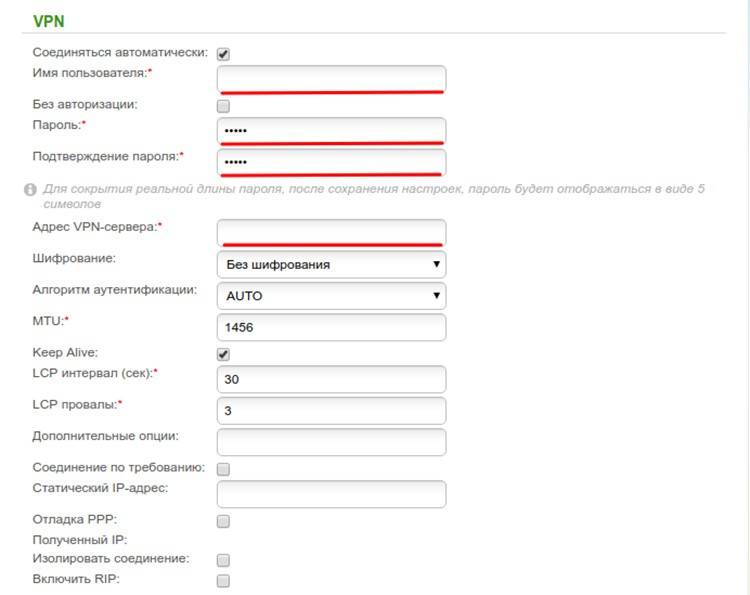
Настройка Билайн
Остальные установки можно оставить как есть. О том, как настроить Wi-Fi, мы уже писали выше, методика та же.
Особенности настройки роутера D-Link DIR-300 на примере провайдера Ростелеком
Инструкция по настройке полностью совпадает с настройкой PPPoE-соединения, описанного в начале статьи. Однако стоит проверить при создании подключения, чтобы на пункте Keep Alive была установлена галочка. Наряду с интернетом, Ростелеком позволяет настроить и IPTV. Делается это также в подразделе WAN раздела «Сети». Нам нужно найти здесь пункт в типах подключения, который называется IPoE. Однако в новых прошивках его нет. Зато есть статический IP. Его и выбираем. Устанавливаем в поле MTU значение 1492.
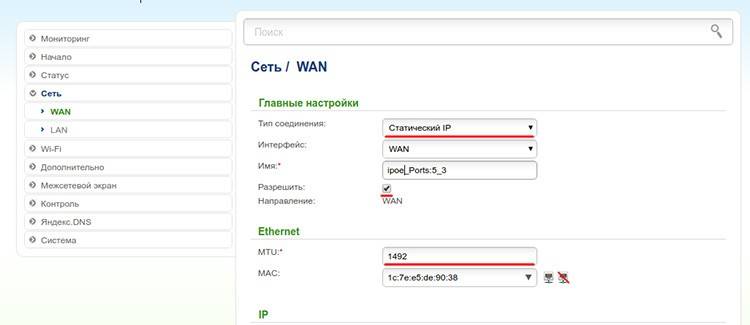
Настройка IPoE для Ростелеком
Далее в полях IP-адрес ставим 1.1.1.2, маска сети: 255.255.255.0, адрес шлюза: 1.1.1.1. В разделе «Разное» оставляем только галочку напротив «Включить IGMP».
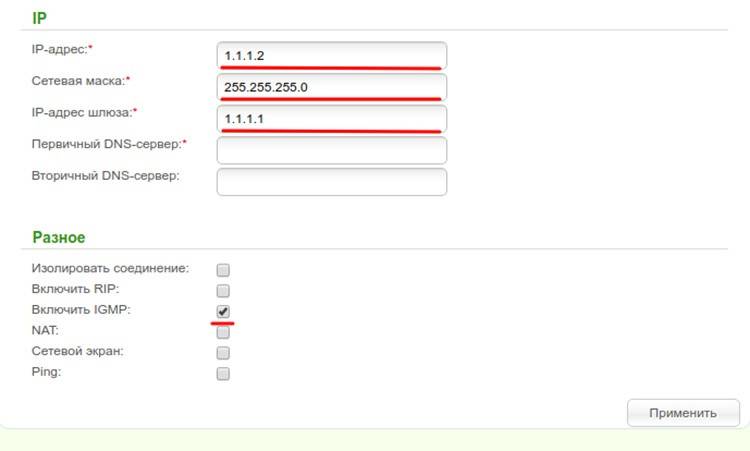
Настройка IPoE для Ростелеком
Затем придётся сходить ещё в раздел «Дополнительно», подраздел «Разное» и убедиться в том, что установлена галочка в IGMP, версия 2. Вот и всё.
Цены на роутеры DIR-300, имеющиеся в продаже
| Фото | Характеристики | Цена (по состоянию на апрель 2018 г.), руб. |
 DIR-300 D1 |
Скорость передачи: 150 Мбит/с. Диапазон частот: 2,4 ГГц. | 800 |
 DIR-300 S |
Скорость передачи: 150 Мбит/с. Диапазон частот: 2,4 ГГц. | 990 |
 DIR-300 A |
Скорость передачи: 150 Мбит/с. Диапазон частот: 2,4 ГГц. | 1 000 |
Наша редакция подготовила эту инструкцию специально для своих читателей. Мы ждём ваши комментарии и отзывы о статье.





Характеристики роутера D-Link DIR 300
DIR-300 – сетевой маршрутизатор нижнего ценового сегмента с 4 портами Ethernet 100 Мбит/с и однодиапазонной точкой доступа с 1 антенной.
Первый продукт с индексом DIR-300 компания D-Link представила в 2007 году. Роутер имел базовые характеристики и выпускался в классическом горизонтальном корпусе с серебристой полосой. С тех пор семейство DIR-300 пополнилось почти десятком разных вариаций модели, отличающихся как внешним видом, так и аппаратно-программной платформой.
Благодаря своей низкой стоимости и продолжительному пребыванию на рынке модель стала самым массовым роутером, встречающимся у пользователей разных провайдеров. А название DIR-300 стало почти нарицательным для бюджетных маршрутизаторов с базовой функциональностью.
В конце 2015 г. D-Link выпустила на рынок три новых модификации популярного устройства, не имеющих принципиальных отличий в спецификациях, но получивших разный дизайн корпуса.

D-Link : DIR-300S, DIR-300A, DIR-300/A
Аппаратно-программная платформа
Самая первая аппаратная ревизия DIR-300 A1, выпущенная в 2007 году, была технологическим аналогом роутера AirLink 330 и основывалась на элементной базе Atheros. Радиомодуль устройства поддерживал спецификацию 802.11 b/g, что обеспечивало беспроводную передачу данных со скоростью не более 54 Мбит/с.
Частота процессора составляла 180 МГц, а объем оперативной памяти – 16 МБ. Даже по тем временам это были довольно скромные характеристики. Компания D-Link изначально позиционировала свой новый маршрутизатор DIR-300 как бюджетный продукт для массового потребителя, поэтому для снижения себестоимости решено было не вкладывать деньги в разработку новой модели «с нуля», а построить ее на уже «обкатанном» железе, вполне удовлетворявшем запросам того времени.
Обновленный роутер с номером аппаратной ревизии B1, выпущенный в 2010 году, обладал гораздо большей производительностью, т. к. был точной копией старшей модели DIR-600, снимавшейся тогда с производства. DIR-300 B1 был построен на элементной базе Mediatek: процессор Ralink 320 MHz, RAM 32 MB, радиомодуль Ralink 802.11n.
С тех пор аппаратные характеристики D-Link DIR-300 не претерпели значительных изменений: роутер по-прежнему оснащается 32 МБ ОЗУ, частота процессора в новых релизах выросла незначительно – до 400 МГц, а прошивка записывается в Flash-модуль размером 8 МБ. Радиомодуль новых устройств также не отличается от большинства предыдущих ревизий и соответствует стандарту N150.
Основная причина, по которой пользователю нужно знать аппаратную ревизию своего DIR-300, это необходимость перепрошивки. Найти эту информацию можно на наклейке на корпусе.

Ревизия, данные по прошивке и входа в роутер.
Компания D-Link постоянно работает над устранением программных недочетов и вносит изменения в прошивки своих роутеров. Поэтому рекомендуется своевременно обновлять ПО устройства на новейшую версию, позволяющую улучшить функционал и стабильность работы маршрутизатора.
В связи с тем, что разные ревизии построены на компонентах разных производителей, не все прошивки совместимы между собой. ПО для ревизий B1, B2 и B3 не подходит для более поздних устройств и наоборот. Неправильная перепрошивка зачастую приводит к полному выходу роутера из строя.
Скачать актуальную версию ПО для нужной аппаратной ревизии можно на FTP-сервере D-Link.
Существуют также альтернативные версии прошивок: от «энтузиастов» или от устройств другой марки, построенных на идентичной элементной базе, например, ZyXEL. Описание расширенных возможностей, которые получит роутер D-Link DIR-300 от установки такой прошивки можно найти в интернете. Но пользователь, принявший решение об установке такого ПО должен понимать, что работоспособность маршрутизатора после такой процедуры не гарантируется, а откат к заводским установкам будет невозможен, если не сделать резервную копию дампа памяти с файлом родного ПО.
Функционал маршрутизатора
DIR-300 поддерживает все популярные типы WAN-подключений – PPPoE, IPoE, L2TP, PPTP, поэтому может работать с любым провайдером, осуществляя динамическую и статическую IP-маршрутизацию.
Типы подключений
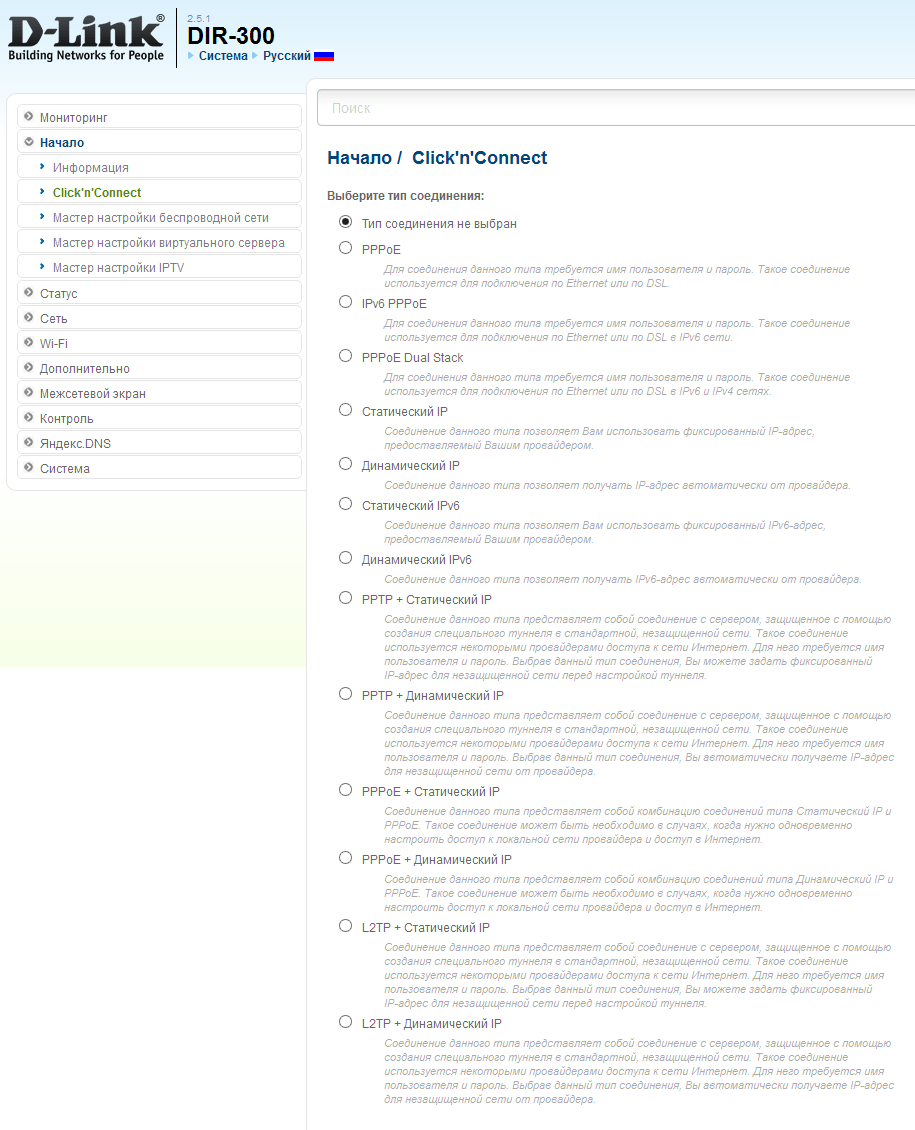
Перечень поддерживаемых типов соединений.
Скорость и нагрузка
Благодаря аппаратному обработчику пакетов, роутер достигает максимальной производительности при обработке протоколов IPoE и PPPoE. При работе с пакетами PPTP и L2TP, DIR-300 уверенно выдает 70 – 90 Мбит/с, однако, при увеличении потоковой нагрузки в этих режимах наблюдается значительный нагрев устройства и задержки в работе интерфейса.
Несмотря на свои относительно скромные аппаратные характеристики и доступную цену, Wi-Fi роутер D-Link DIR-300 обладает широким набором сетевых возможностей, а также имеет встроенные средства межсетевой защиты, поддерживающие IPv4 и IPv6-фильтрацию пакетов и гибкую настройку правил применения политик безопасности к адресам и портам как источника, так и получателя.
Сетевые функции
DHCP – протокол, отвечающий за назначение IP-адресов устройствам, подключенным к роутеру. Если функция «DHCP-сервер» включена, то маршрутизатор автоматически присваивает адреса устройствам, а если выключена, то потребуется прописать IP-адреса вручную. Режим Relay используется для назначения адресов внешним DHCP-сервером: например, сервером провайдера или другим роутером в локальной сети.
Новые версии DIR-300 умеют работать с протоколом IPv6 с возможностью запроса префикса у вышестоящего маршрутизатора (DHCP PD). В режиме Stateless клиенты формируют IPv6-адреса на основе префикса самостоятельно, а в режиме Stateful – получают их из заданного в настройках диапазона.
Система DNS отвечает за преобразование IP-адресов в привычные буквенные доменные имена.
Функция Dynamic DNS (DDNS) обеспечивает доступ к клиенту домашней сети, позволяя в реальном времени преобразовывать постоянно меняющийся динамический IP-адрес в постоянное доменное имя. Эта функция нужна для организации игрового или FTP-сервера. Также для этих целей используется функция DMZ, открывающая защищенный доступ к компонентам локальной сети с любого компьютера в интернете.
Протокол IGMP обеспечивает передачу multicast-трафика, что необходимо для просмотра IPTV на компьютере или через специальную ТВ-приставку.
Поддержка протокола UPnP позволяет избежать ручной настройки портов, обеспечивая автоматический доступ приложений к сетевым ресурсам.
Поддержка технологии VLAN позволяет разбить локальную сеть на несколько виртуальных подсетей, распределяя доступ на канальном уровне.
Функция WAN ping respond будет полезна, например, при звонке в техподдержку провайдера, позволяя специалистам удаленно пропинговать маршрутизатор и установить его доступность.
Шлюз ALG обеспечивает работу таких протоколов, как SIP и FTP, позволяя использовать VoIP-телефонию и предоставлять доступ к FTP-папкам, а протокол RTSP может быть полезен для организации видеонаблюдения, позволяя захватывать видеопоток с IP-камер и управлять воспроизведением.
В моделях DIR-300S и DIR-300A реализован сервис Яндекс.DNS, позволяющий установить для каждого устройства сети заданный уровень фильтрации контента и уровень защиты от вредоносных сайтов.
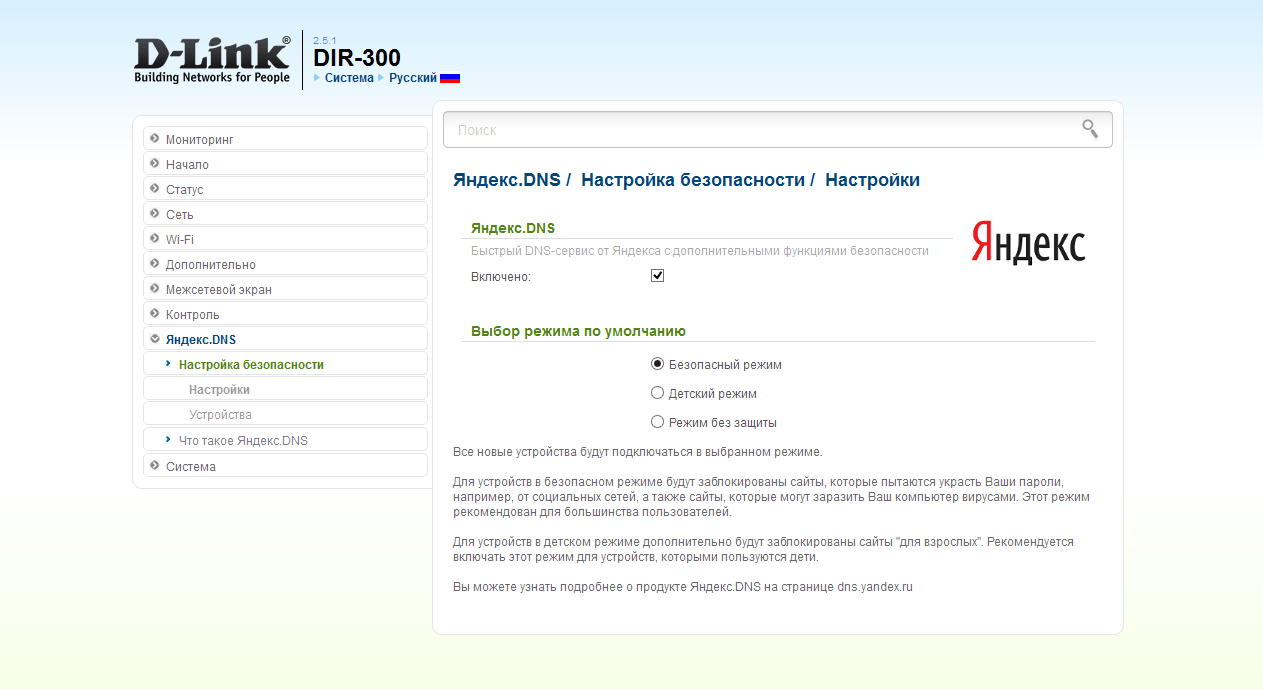
Сервис Яндекс.DNS в DIR-300S и DIR-300A
Беспроводная связь
Wifi Радиомодуль устройства соответствует стандарту 802.11 b/g/n и работает в диапазоне 2,4 ГГц. Единственная антенна обеспечивает теоретическую пропускную способность до 150 Мбит/с.
Беспроводная сеть поддерживает шифрование в режимах WEP, WPA, WPA2, аутентификацию через сервер RADIUS и упрощенный алгоритм установки защиты WPS.
Функция WMM позволяет управлять приоритетом трафика: распознавая VoIP-соединения и видеопотоки, роутер автоматически увеличивает для них пропускную способность.
Поддерживается фильтрация MAC-адресов, регулировка мощности передатчика, а также работа роутера в режиме клиента.
Качество покрытия в условиях, когда в эфире присутствует множество соседних wifi сетей удовлетворяет требованиям небольшой городской квартиры. При прямой видимости роутера в пределах комнаты, вполне можно добиться скорости 30 Мбит/с на мобильном устройстве. При прохождении сигнала через одну стену, до смартфона или планшета дойдет около 20 Мбит/с, но в силу того, что Wi-Fi модули мобильных устройств менее мощные и менее чувствительные, чем передатчик маршрутизатора, обратный поток от гаджета не превысит 10 – 12 Мбит/с.
Цена роутера D-Link DIR-300 в десятки раз ниже, чем у флагманских устройств, но возможностей его аппаратно-программной платформы вполне достаточно, чтобы удовлетворить потребности большинства пользователей, использующих популярные тарифные планы до 100 Мбит/с. Таким образом, DIR-300 подойдет всем, кому нужен недорогой и надежный роутер для бытового использования в небольшой квартире или офисе.


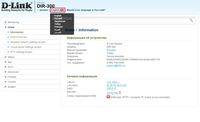
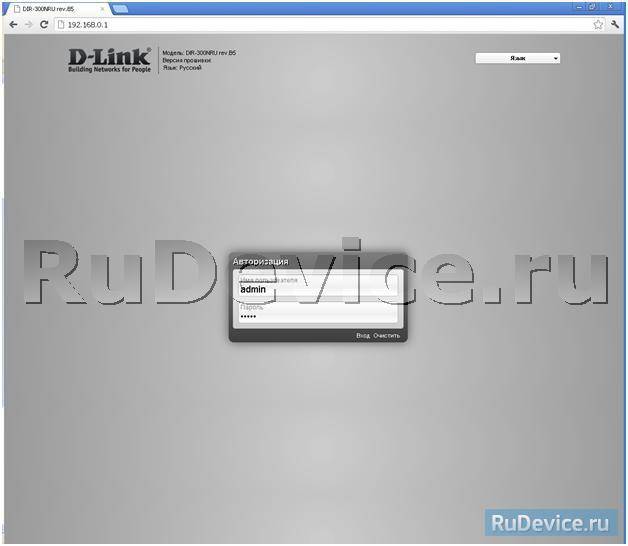
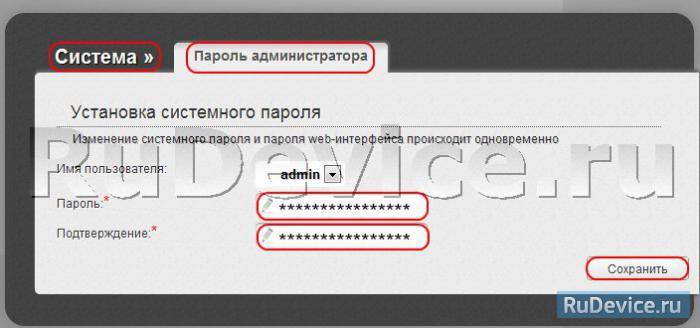
 Настраиваем роутер D-Link Dir-300 для “Ростелекома”
Настраиваем роутер D-Link Dir-300 для “Ростелекома”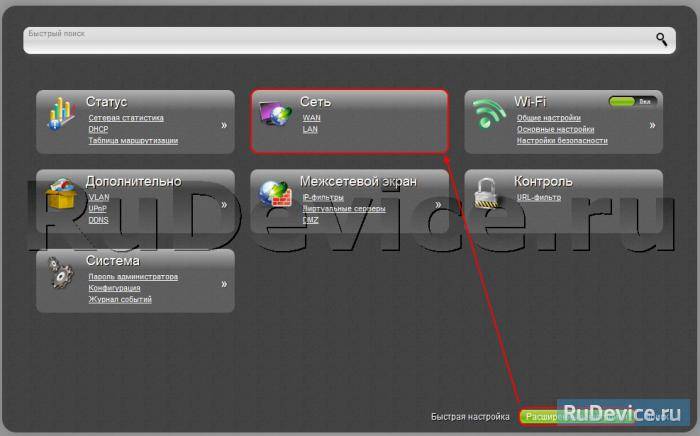
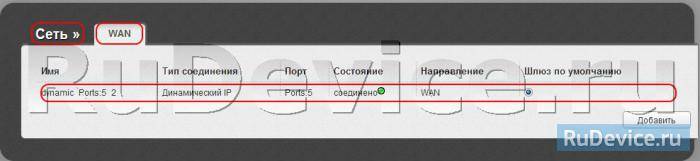
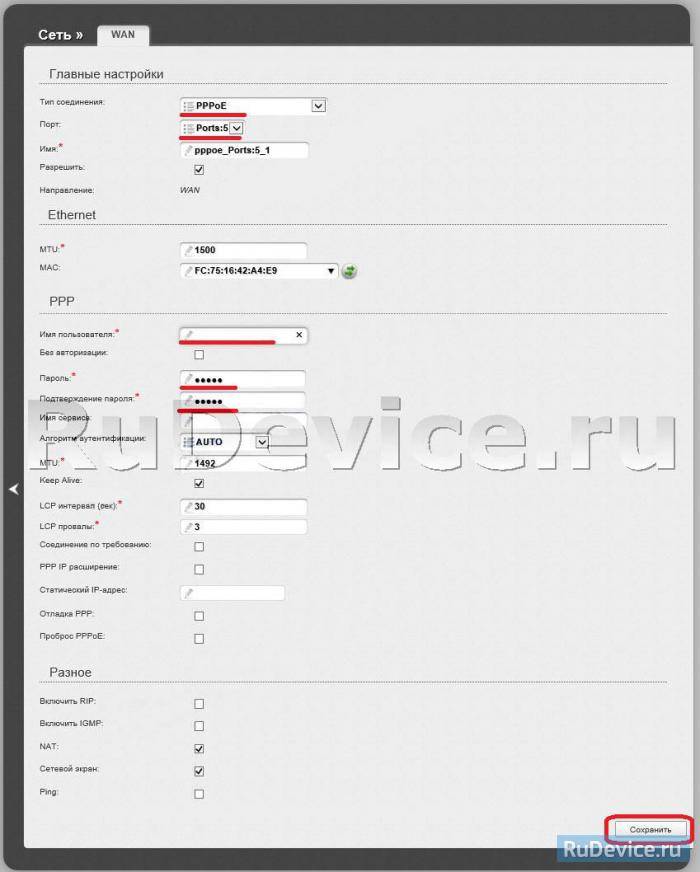
 DLink DIR-300 почему сильно падает скорость по Wi-Fi?
DLink DIR-300 почему сильно падает скорость по Wi-Fi?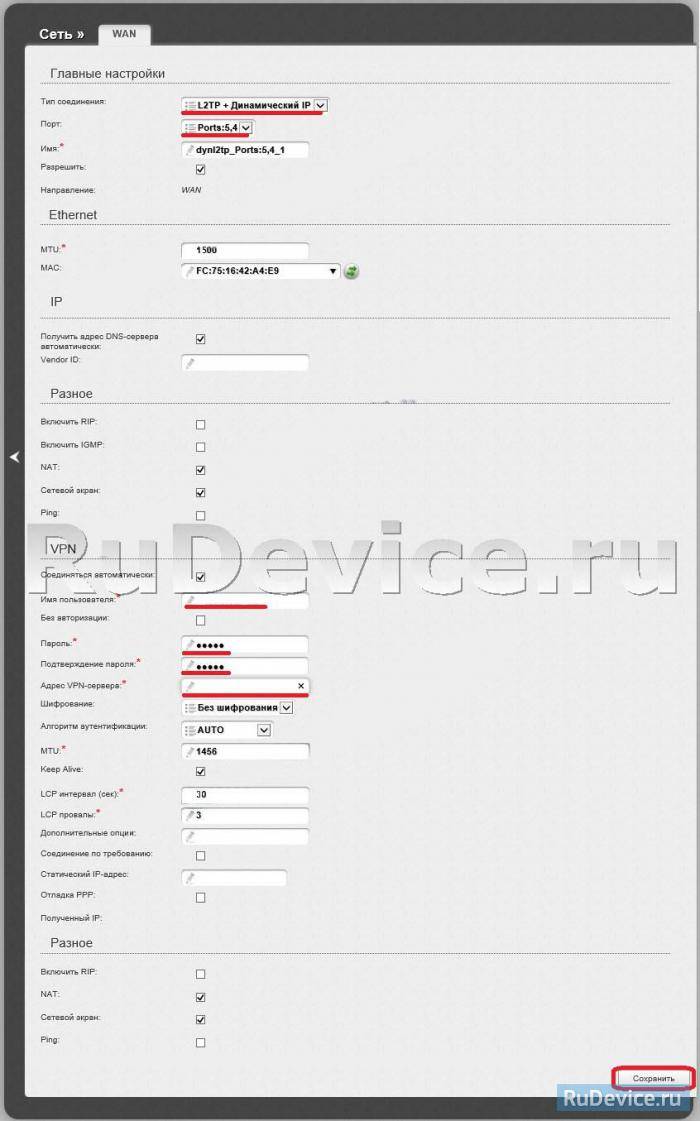
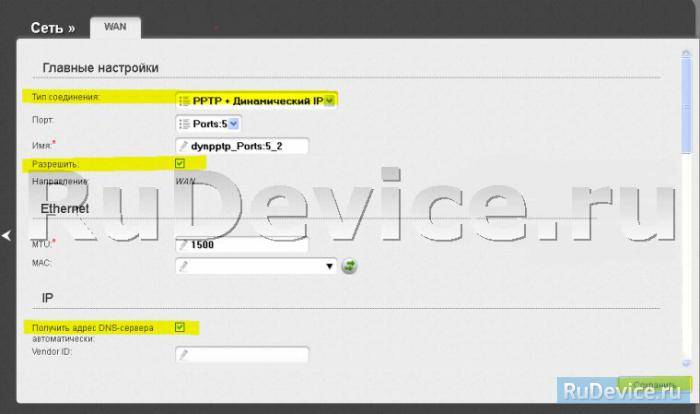
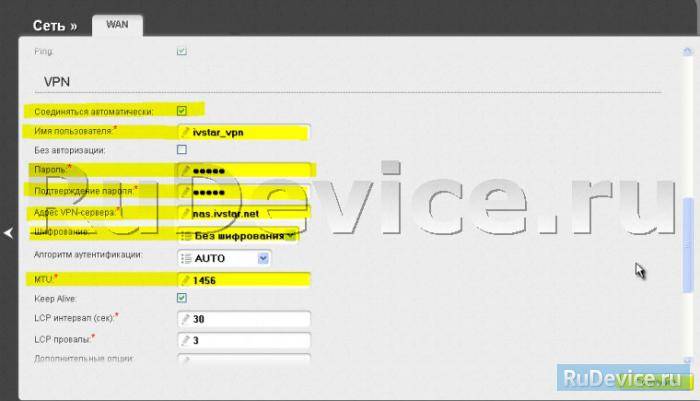
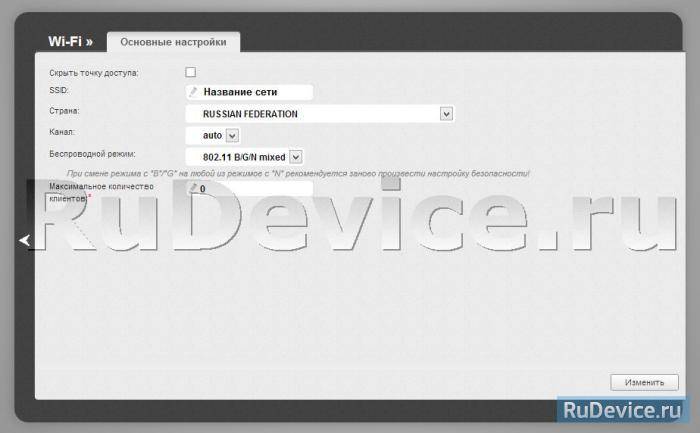
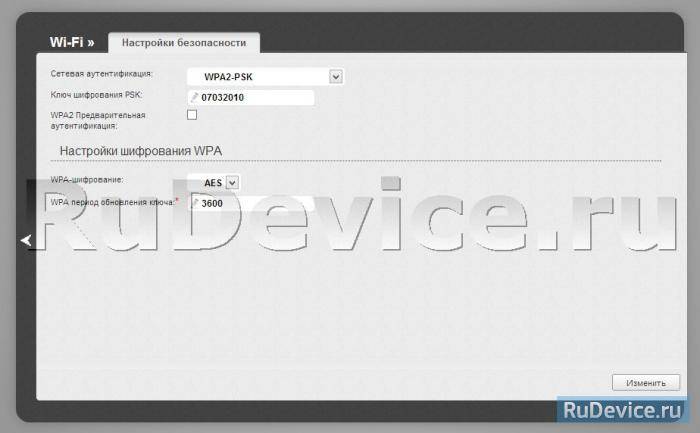
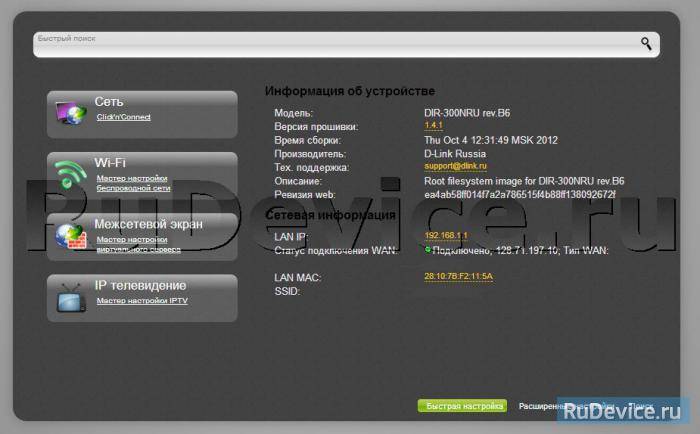
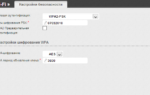 Как настроить Wi-Fi Router DLINK DIR-300 NRU B5 под Билайн - Авиационные и компьютерные заметки
Как настроить Wi-Fi Router DLINK DIR-300 NRU B5 под Билайн - Авиационные и компьютерные заметки





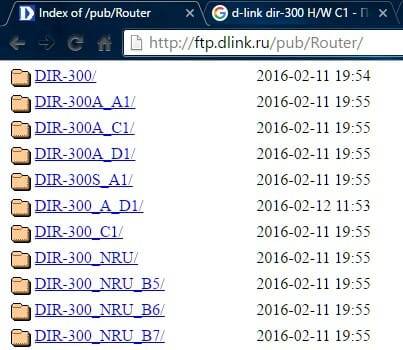

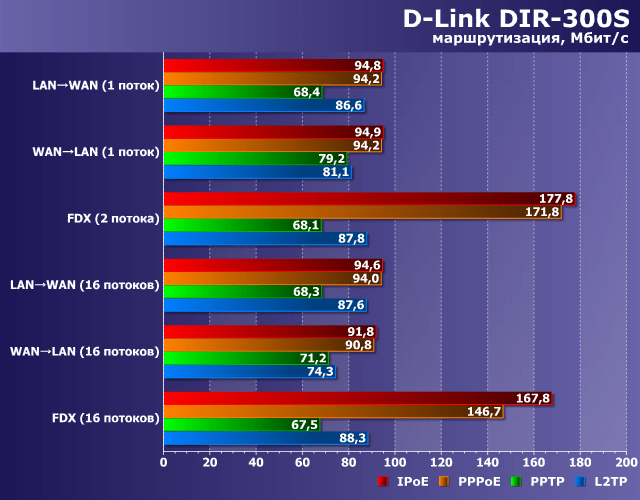
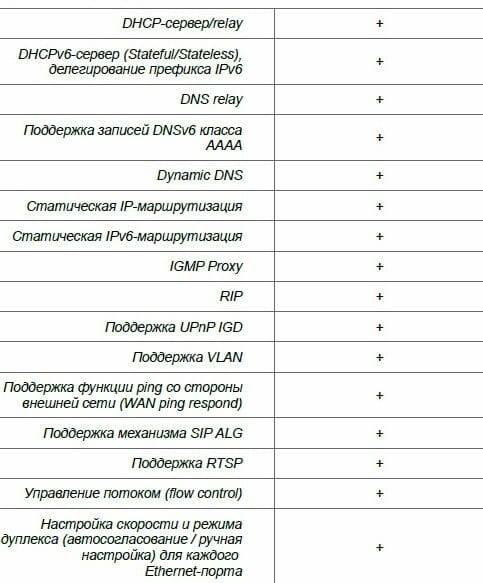
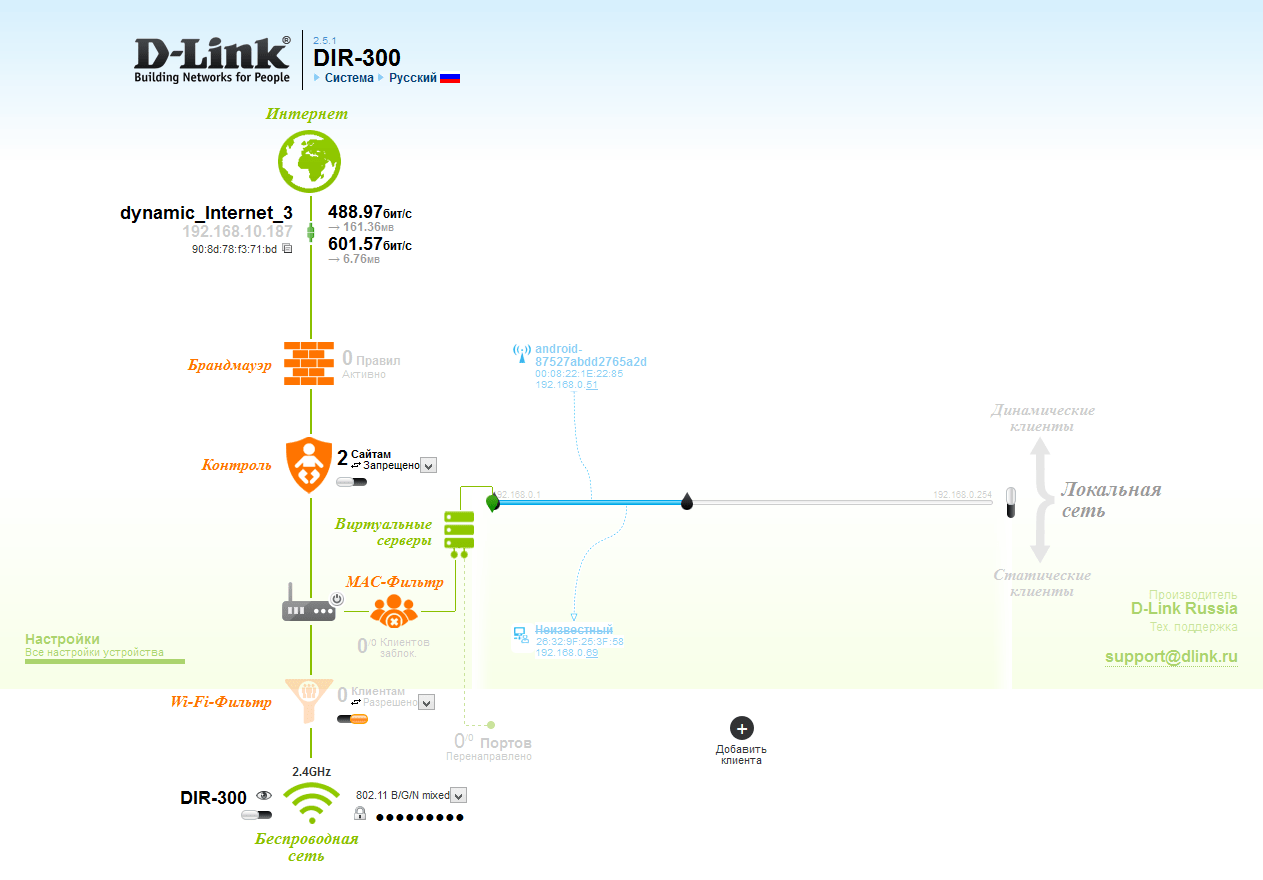

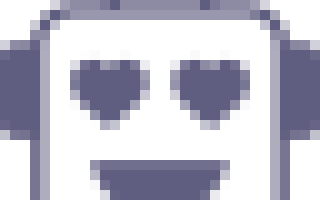
 Что не так с паролем на D-link DIR 300 и каково его значение по умолчанию?
Что не так с паролем на D-link DIR 300 и каково его значение по умолчанию?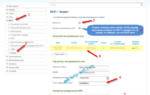 Настройка и использование режима клиента или репитера в d-link dir-300
Настройка и использование режима клиента или репитера в d-link dir-300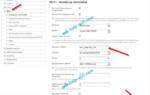 Настройка dir 320 в качестве репитера. Настройка защищенной сети с шифрованием WEP
Настройка dir 320 в качестве репитера. Настройка защищенной сети с шифрованием WEP D-Link роутер: настройка WI-FI. Настройка роутеров D-Link самостоятельно
D-Link роутер: настройка WI-FI. Настройка роутеров D-Link самостоятельно